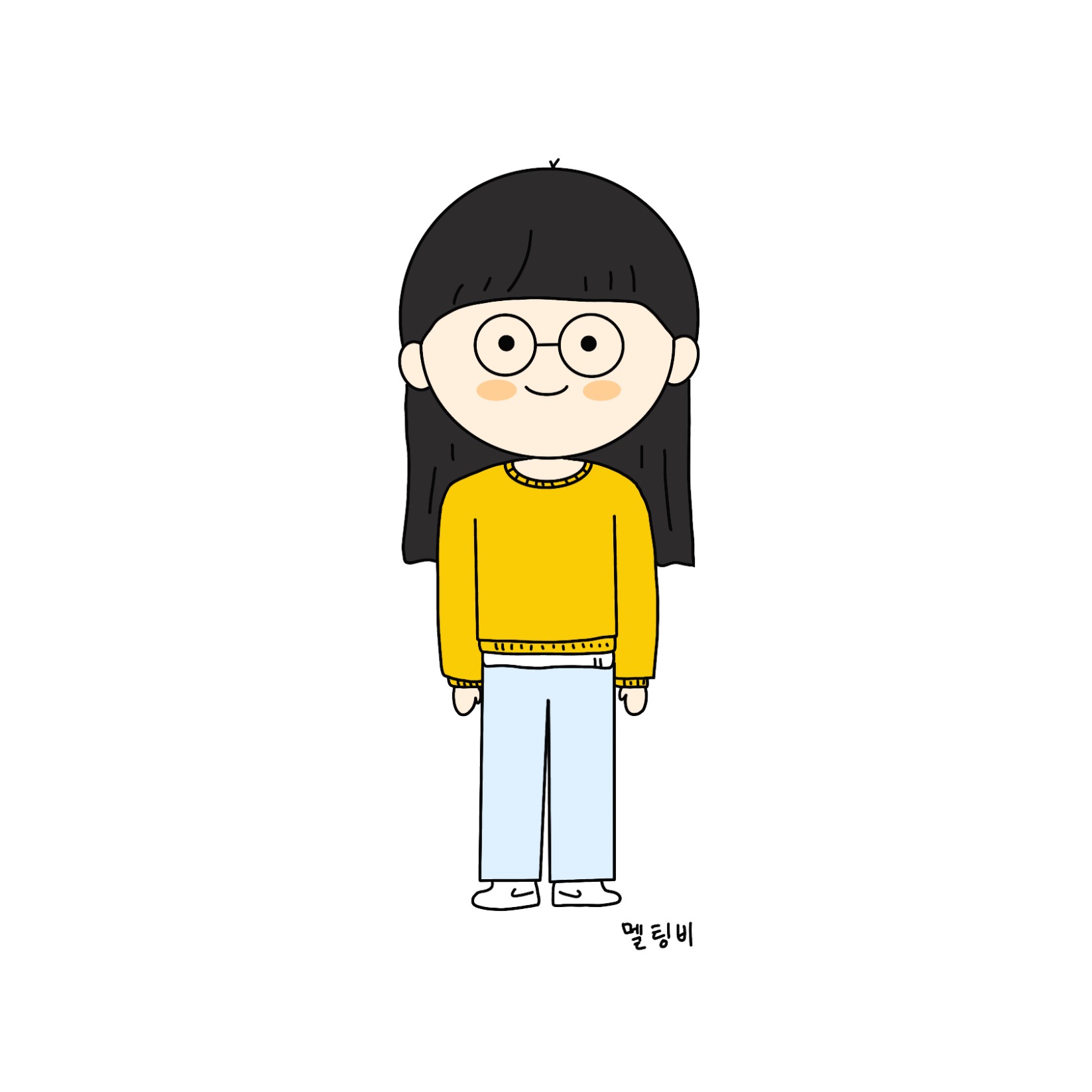| 일 | 월 | 화 | 수 | 목 | 금 | 토 |
|---|---|---|---|---|---|---|
| 1 | 2 | 3 | 4 | 5 | 6 | |
| 7 | 8 | 9 | 10 | 11 | 12 | 13 |
| 14 | 15 | 16 | 17 | 18 | 19 | 20 |
| 21 | 22 | 23 | 24 | 25 | 26 | 27 |
| 28 | 29 | 30 | 31 |
- MotionEvent
- CalendarView
- InAppPurchase
- Kotlin
- web
- 실행지연
- RxJava
- MemoList
- SplashFragment
- IOS
- 스터디
- dispatchQueue
- Alamofire
- Android
- aab
- javascript
- retrofit2
- SWIFT
- ViewModel
- progressbar
- CSS
- Dropdown
- DispatchTouchEvent
- 개발
- UIPickerView
- ayncAfter
- viewpager2
- RecyclerView
- HTML
- imagepicker
- Today
- Total
멜팅비의 개발 공부
[iOS-Swift] UIPickerView Custom하기 (슬롯머신처럼 만들기) 본문
현재 개발 중인 앱이 슬롯머신처럼 버튼을 눌렀을 때 랜덤 하게 pick 해주는 기능이 포함되어 있는데
iOS에서 어떻게 구현해야 할지 검색하다가 DateTimePicker처럼 UIPickerView를 이용해서 자동으로 스크롤링되도록 구현하기로 했다.
그래서 UIPickerView를 Custom 하기 위해 필요한 부분들을 정리해봤다.
UIPickerView 사용자 스크롤 막기
- 버튼을 눌렀을 때만 동작하게 만들기 위해서 사용자가 직접 터치하는 부분을 막을 때 사용
pickerView.isUserInteractionEnabled = false
UIPickerView 아이템 높이 변경(row height)
- 설정하고자 하는 높이를 return 하면 된다.
func pickerView(_ pickerView: UIPickerView, rowHeightForComponent component: Int) -> CGFloat {
return 60
}
UIPickerView indicator 숨기기(hide indicator)
- UIPickerView를 생성하게 되면 selectedRow부분이 회색 바탕으로 표시되거나, 구분선으로 표시가 되는데,
Custom 하기 위해서 이 부분을 숨기는 코드이다.
override func viewDidLayoutSubviews() {
pickerView.subviews[1].isHidden = true
// 또는
pickerView.subviews[1].isHidden = true
pickerView.subviews[2].isHidden = true
}
UIPickerView 일정 시간 동안 스크롤되도록(자동 스크롤 느낌)
- self.picker.selectRow(randomRow, inComponent: 0, animated: true)는 랜덤 row로 이동하지만
좀 더 스크롤되다가 멈추는 느낌을 구현하려면 timer를 활용해야 한다.
func trigger() {
let timer = Timer.scheduledTimer(timeInterval: 0.25, target: self, selector: #selector(scrollRandomly), userInfo: nil, repeats: true);
DispatchQueue.main.asyncAfter(deadline: DispatchTime.now() + Double(Int64(1*NSEC_PER_SEC))/Double(NSEC_PER_SEC)) {
timer.invalidate()
}
}
func scrollRandomly() {
let row:Int = Int*random(in: 1..<100)
self.pickerView.selectRow(row, inComponent: 0, animated: true)
}timer를 통해 1초동안 스크롤되다가 멈추도록 구현했다.
trigger()를 버튼 클릭 시 호출해주면 된다. 코드는 stackoverflow에서 찾았고 내 필요에 맞게 수정했다.
 |
 |
왼쪽이 self.picker.selectRow(randomRow, inComponent: 0, animated: true)만 사용했을 경우,
오른쪽이 timer를 통해 스크롤을 구현한 경우
UIPicerView 선택된 항목 텍스트 색상 변경 (SelectedItem TextColor Change)
- 위 이미지에서 볼 수 있듯이 선택된 항목의 텍스트 색상 변경 코드이다.
var pickerData = [String]()
var selectedRow: Int {
return pickerView.selectedRow(inComponent: 0)
}
func pickerView(_ pickerView: UIPickerView, attributedTitleForRow row: Int, forComponent component: Int) -> NSAttributedString? {
var color = UIColor.gray
if row == selectedRow {
color = UIColor.blue //set custom color
} else if selectedRow == row - 1 || selectedRow == row + 1 {
color = UIColor.black // set custom color
}
return NSAttributedString(string: pickerData[row], attributes: [NSAttributedString.Key.foregroundColor: color])
}
UIPickerView Loop 되도록
- UIPickerView의 아이템 항목을 loop 되도록 하고 싶을 경우
(PickerView에 들어가는 항목을 많이 만들어서 loop 되는 것처럼 구현하는 방식인 것 같다..)
extension SlotViewController: UIPickerViewDataSource {
func numberOfComponents(in pickerView: UIPickerView) -> Int {
return 1
}
func pickerView(_ pickerView: UIPickerView, numberOfRowsInComponent component: Int) -> Int {
return pickerData.count*100
}
func pickerView(_ pickerView: UIPickerView, titleForRow row: Int, forComponent component: Int) -> String? {
return pickerData[row % pickerData.count]
}
}
Android에서 구현할 때는 요구사항을 충족시킬 수 있는 라이브러리를 찾느라 고생이 많았는데,
iOS에서는 UIPickerView를 통해 해결 할 수 있어서 한결 쉬웠다.
'개발 공부 > [iOS 개발]' 카테고리의 다른 글
| [iOS/swift] UIImagePickerController를 활용해서 사진첩 사진 가져오기 (0) | 2021.06.21 |
|---|---|
| [iOS/swift] JsonString을 Object 배열로 변환하기 (0) | 2021.06.21 |
| [iOS-Swift] UIView의 원하는 곳에만 round를 주고싶을 때! (0) | 2021.05.28 |
| [iOS-Swift] UIImage 색상 코드에서 변경하기 (0) | 2021.05.28 |
| [iOS-Swift] 실행 지연/1초 후 실행시키기 (DispatchQueue) (0) | 2021.02.23 |